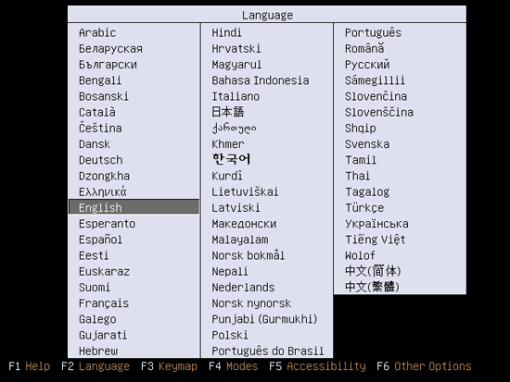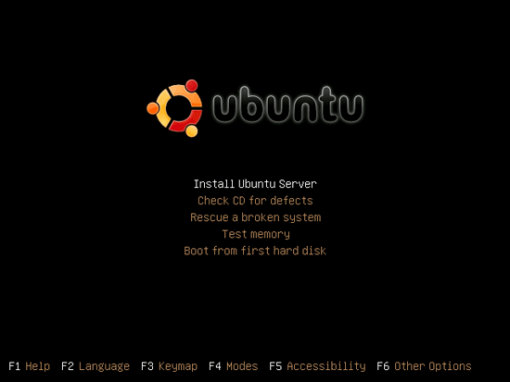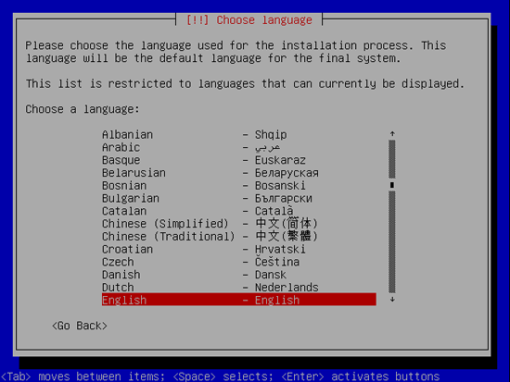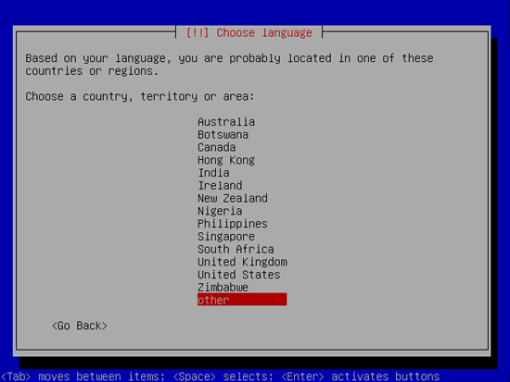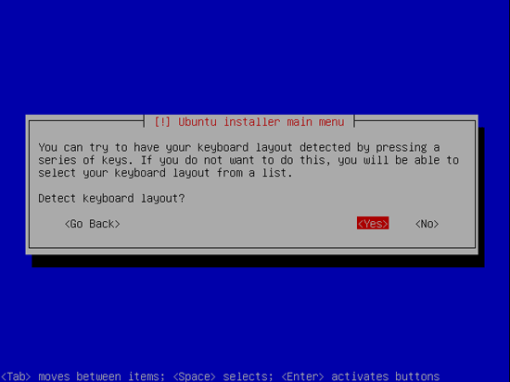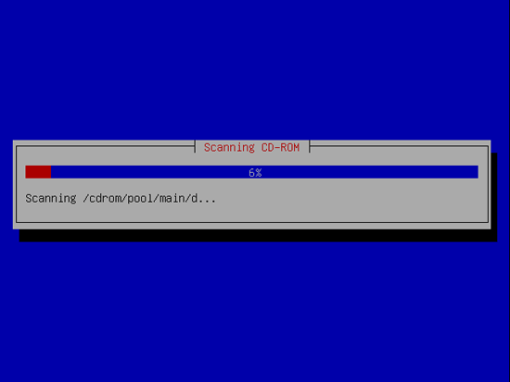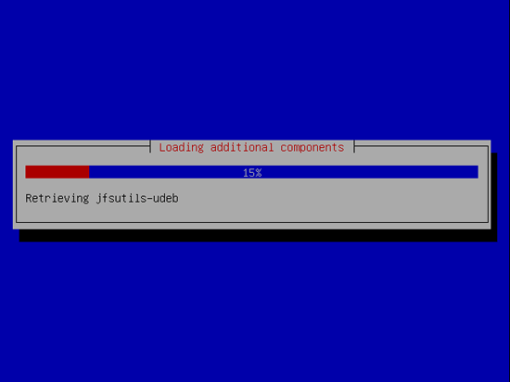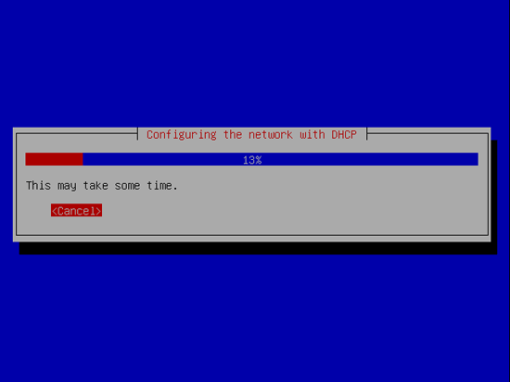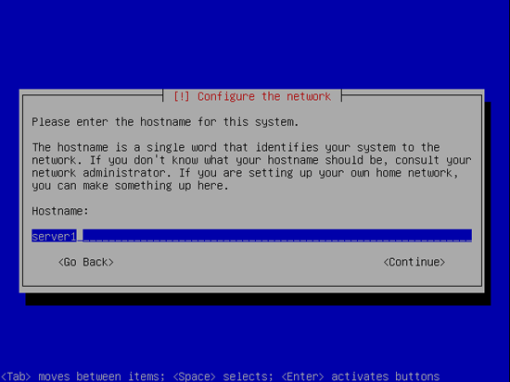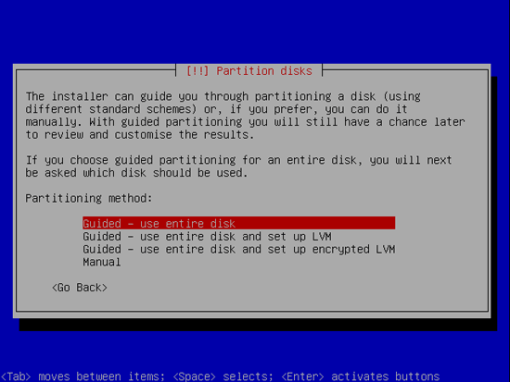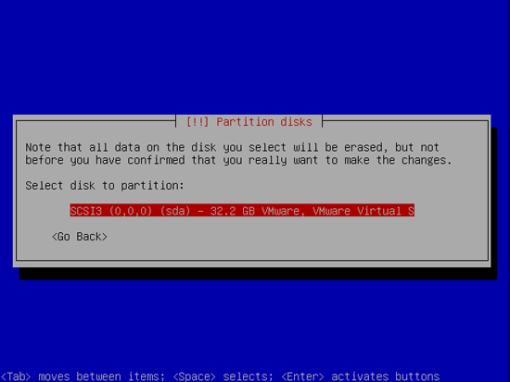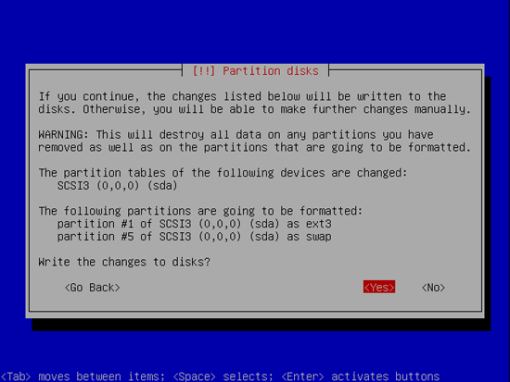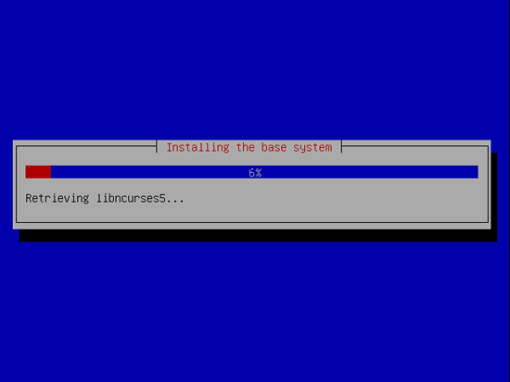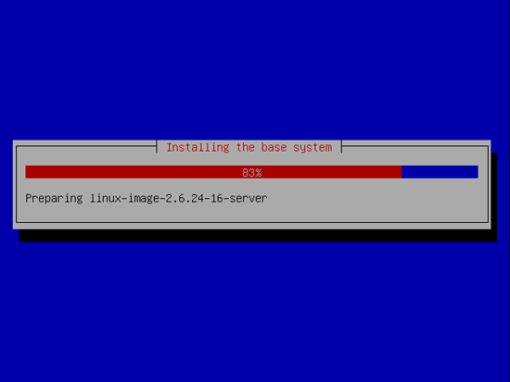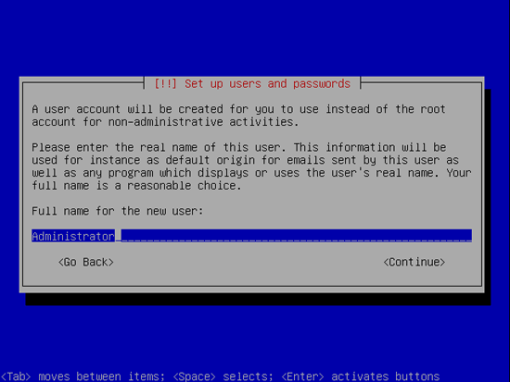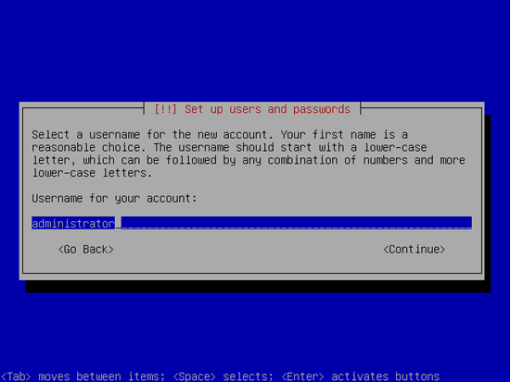LANGKAH PENGERJAAN
1. Langkah Pertama adalah setting firstboot menjadi CD-Rom pada bios , kemudian masukkan CD installasi Linux Ubuntu 8.04 Servernya . hingga muncul tampilan seperti di bawah ini .
Pilih bahasa yang akan digunakan , misalnya saya disini memilih bahasa english karena pada umunya bahasa english yang paling sering digunakan .
Pilih menu Install ubuntu server , seperti pada tampilan di atas kemudian tekan enter.
Pada tahap ini anda diminta kembali untuk memilih bahasa yang akan digunakan , pilih bahasa English .
Pilih United States , kemudian takan enter.
Pilih No untuk mempercepat proses installasi.
Pada tahap ini system sedang melakukan proses scanning CD-Rom , di sini tidak ada yang di konfigurasi anda hanya cukup menungu sampai proses ini selesai.
Pada konfigurasi network ini , anda bisa mengkonfigurasi network dengan cara manual maupun DHCP . Jika anda ingin mengkonfigurasi network dengan cara manual , pilih Cancel jika tidak biarkan saja proses ini berjalan.
Pada bagian anda diminta untuk mengisi Hostname , isi Hostnamenya sesuai dengan keinginan anda . Sebagai contoh saya mengisi Hostnamenya dengan nama ” Server1″ , kemudian pilih Continue.
Tahap ini adalah tahap yang paling penting , yaiutu tahap mempartisi harddisk untuk menyimpan System yang akan di Install . ada 4 pilihan untuk mempartisi harddisk salah satunya adalah dengan cara otomatis yang menggunakan seluruh space harddisk . di sini saya menggunakan partisi secara otomatis yaitu ” Guided- Use entire Disk ” , seoerti pada tampilan di atas . tetapi agar penggunaannya lebih efisien saya sarankan untuk memilih proses partisi secara manual.
Tampilan di atas adalah jenis dan kapasitas harddisk yang ada pada PC anda yang akan di partisi.
Pilih Yes untuk menulis partisi yang telah anda buat pada harddisk anda.
Pada tahap ini System sedang melakukan proses Installing the base System , tunggu hingga proses Installasi tersebut selesai.
Isikan Fullname untuk user baru anda , contohnya administrator seperti pada tampilan di atas , kemudian pilih continue.
Isikan username untuk account anda , contohnya administrator seperti pada tampilan di atas , kemudian pilih continue.